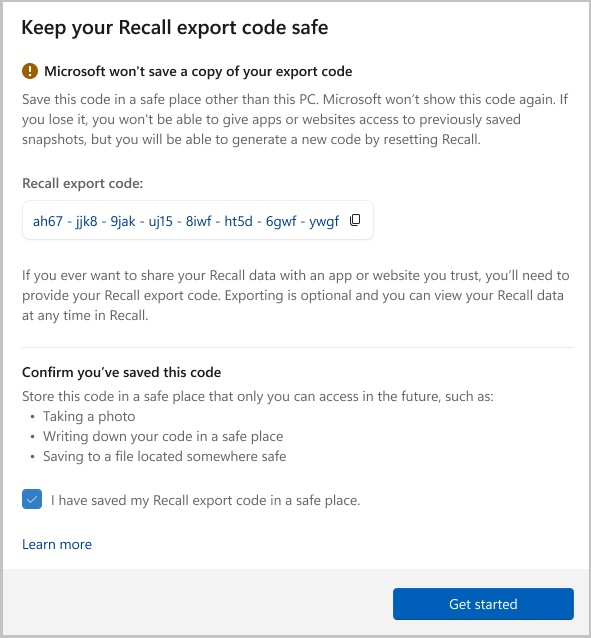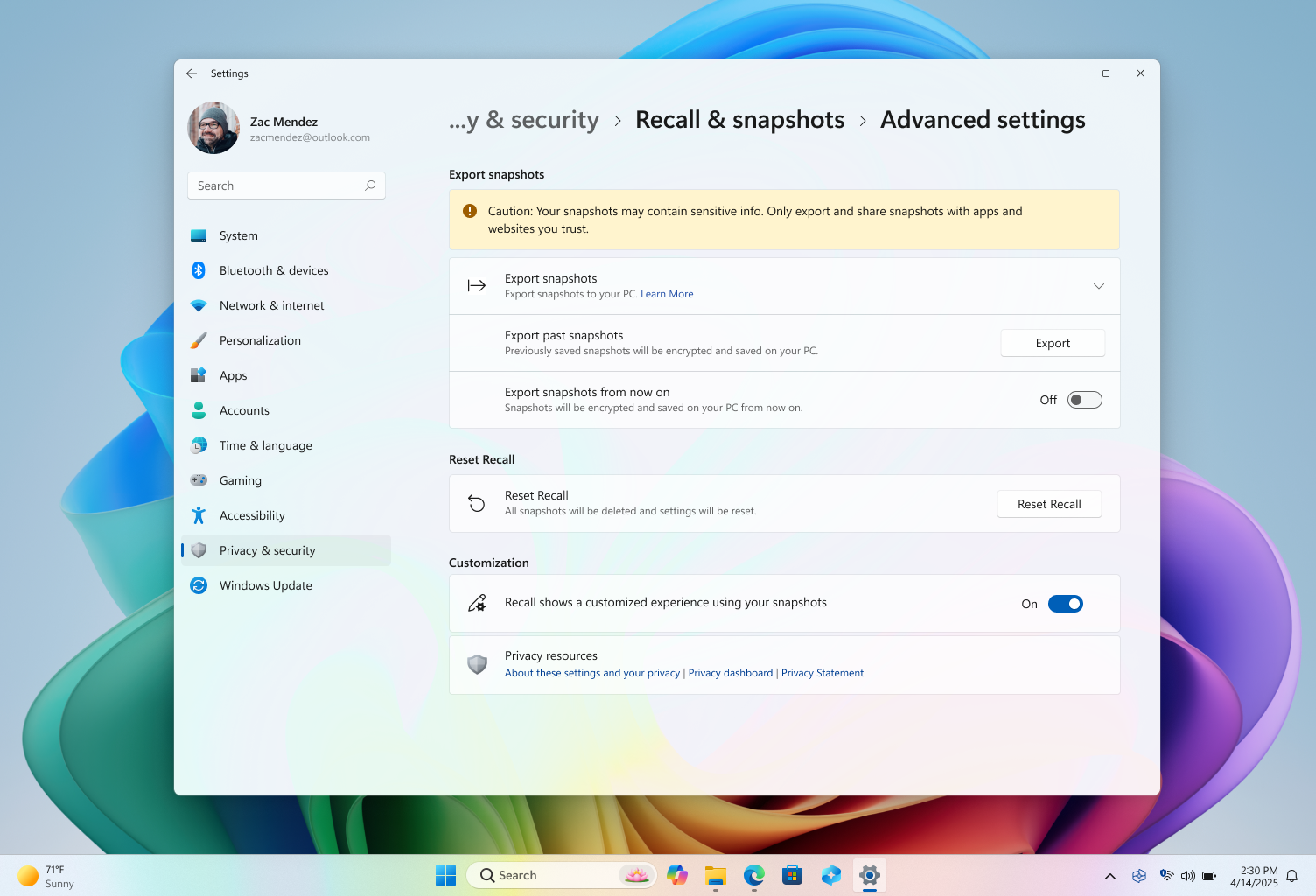Als u zich in de Europese Economische Ruimte (EER) bevindt, kunt u ervoor kiezen om uw Recall momentopnamen te exporteren. Met exporteren kunt u uw Recall momentopnamen delen met apps of websites van derden. Exporteren is optioneel en u kunt uw Recall gegevens op elk gewenst moment in Recall bekijken zonder te hoeven exporteren. Geëxporteerde informatie omvat:
-
Momentopnamen, inclusief momentopnamen die u of Recall opgeslagen
-
Details van momentopnamen, inclusief informatie met betrekking tot elke momentopname, zoals de tijd en datum waarop deze is opgeslagen, samen met de bijbehorende informatie van geopende apps
Belangrijk: Deze functie is alleen van toepassing op apparaten in de Europese Economische Ruimte (EER). Het exporteren van Recall momentopnamen is een door de gebruiker geïnitieerd proces en is per gebruiker. IT-beheerders of andere gebruikers kunnen geen export namens een ander initiëren. Microsoft doet er alles aan om ervoor te zorgen dat de gebruiker volledige controle heeft over zijn Recall gegevens.
Recall exportcode
De eerste keer dat u Recall opent of het opslaan van momentopnamen inschakelt vanuit Instellingen, wordt uw Recall exportcode weergegeven. Uw Recall exportcode is nodig als u er ooit voor kiest om uw Recall momentopnamen te exporteren om te delen met een app of website. Exporteren is optioneel, maar u moet bevestigen dat u de code op een veilige plaats hebt opgeslagen voordat de installatie is voltooid, omdat deze code niet opnieuw wordt weergegeven. U krijgt deze code omdat geëxporteerde momentopnamen zijn versleuteld. U moet uw code delen met de app of website waarmee u uw gegevens wilt delen, zodat de app of website de geëxporteerde momentopnamen kan ontsleutelen. Deel deze code alleen met apps en websites die u vertrouwt.
Belangrijk: Uw Recall exportcode wordt eenmaal weergegeven. De code wordt niet meer weergegeven. U kunt een nieuwe code genereren door Recall opnieuw in te stellen via Instellingen >Recall & momentopnamen > Geavanceerde instellingen, maar bij het opnieuw instellen worden alle eerder opgeslagen momentopnamen en uw Recall-instellingen verwijderd. Deel uw exportcode nooit met iemand anders dan met apps en websites die u vertrouwt. Als u vermoedt dat iemand onbevoegde toegang heeft tot uw exportcode of als u deze kwijtraakt, moet u Recall opnieuw instellen.
Momentopnamen van Recall exporteren
Als u ervoor kiest om uw Recall momentopnamen te exporteren, zijn er twee opties voor het exporteren:
-
Vorige momentopnamen exporteren: één export van al uw Recall momentopnamen van de afgelopen 7 dagen, de afgelopen 30 dagen of al uw momentopnamen.
-
Momentopnamen exporteren vanaf nu: Hiermee wordt een continue export van uw momentopnamen gestart vanaf het moment dat u deze instelling inschakelt totdat u deze uitschakelt of Recall opnieuw instelt. U wordt er elke 30 dagen aan herinnerd dat continue export is ingeschakeld.
U kunt kiezen naar welke map u uw momentopnamen wilt exporteren.
Vorige momentopnamen exporteren
Eerdere momentopnamen exporteren:
-
Ga naar Instellingen > Privacy & beveiliging > Recall & momentopnamen > Geavanceerde instellingen > Momentopnamen exporteren > Vorige momentopnamen exporteren > Exporteren.
-
Kies het tijdsbereik waarvoor u momentopnamen wilt exporteren en kies vervolgens Volgende. U kunt kiezen uit:
-
Afgelopen 7 dagen
-
Afgelopen 30 dagen
-
Alles
-
-
Kies een map waarnaar u uw momentopnamen wilt exporteren. U kunt uw eigen map maken, zoals C:\Recall\Exported.
-
Bevestig dat u uw momentopnamen wilt exporteren naar de gekozen map door Exporteren te selecteren. U wordt gevraagd de export te autoriseren met behulp van Windows Hello.
Vanaf nu momentopnamen exporteren
De optie voor het exporteren van momentopnamen vanaf nuinschakelen:
-
Ga naar Instellingen > Privacy & beveiliging > Recall & momentopnamen > Geavanceerde instellingen > Momentopnamen exporteren > Exporteren.
-
Verplaats in de instelling Momentopnamen exporteren vanaf nu de wisselknop naar Aan.
-
Selecteer Volgende en kies vervolgens een map om de geëxporteerde Recall momentopnamen op te slaan, zoals C:\Recall\Export.
-
Bevestig dat u uw momentopnamen wilt exporteren naar de gekozen map door Exporteren te selecteren. U wordt gevraagd om de continue export van Recall momentopnamen te autoriseren met behulp van Windows Hello.
De optie voor het exporteren van momentopnamen vanaf nuuitschakelen:
-
Ga naar Instellingen > Privacy & beveiliging > Recall & momentopnamen > Geavanceerde instellingen > Momentopnamen exporteren > Exporteren.
-
Zet in de instelling Momentopnamen exporteren vanaf nu de wisselknop op Uit.
-
U wordt gevraagd om het wijzigen van de exportinstelling te autoriseren met behulp van Windows Hello.
Recall opnieuw instellen
Wanneer u Recall opnieuw instelt, worden al uw momentopnamen verwijderd en worden alle instellingen voor Recall opnieuw ingesteld. Met het opnieuw instellen worden geen momentopnamen verwijderd die u eerder hebt geëxporteerd naar een map, of momentopnamen die eerder zijn gedeeld met een app of website die door die derde partij zijn opgeslagen. Wanneer u Recall opent of het opslaan van momentopnamen inschakelt, wordt de eerste installatie opnieuw doorlopen. In de EER krijgt u een nieuwe Recall exportcode wanneer u Recall opnieuw instelt.Recall opnieuw instellen:
-
Ga naar Instellingen > Privacy & beveiliging > Recall & momentopnamen > Geavanceerde instellingen en selecteer vervolgens Recall opnieuw instellen.
-
Bevestig dat u al uw momentopnamen wilt verwijderen en uw Recall instellingen opnieuw wilt instellen door Opnieuw instellen te selecteren.
-
Autoriseer het opnieuw instellen met behulp van Windows Hello.
Veelgestelde vragen over exporteren
U moet uw Recall exportcode opslaan op een veilige plaats waartoe alleen u toegang heeft, zoals:
-
Een foto maken
-
Uw code op een veilige plaats opschrijven
-
Opslaan in een bestand op een veilige locatie
Als u uw code kwijtraakt, kan de app of website de momentopnamen die u hebt geëxporteerd en gedeeld, niet ontsleutelen. Het niet hebben van een code heeft geen invloed op uw mogelijkheid om Recall te gebruiken. Als u uw momentopnamen wilt exporteren en delen, moet u een nieuwe code genereren. U kunt een nieuwe code genereren door Recall opnieuw in te instellen. Bij opnieuw instellen worden echter al uw Recall momentopnamen verwijderd en worden al uw instellingen voor Recall opnieuw ingesteld. Met het opnieuw instellen worden geen momentopnamen verwijderd die u eerder hebt geëxporteerd naar een map, of momentopnamen die eerder zijn gedeeld met een app of website die door die derde partij zijn opgeslagen. Als u vermoedt dat iemand onbevoegde toegang heeft tot uw exportcode of als u deze kwijtraakt, moet u Recall opnieuw instellen. Nadat u het opnieuw hebt ingesteld, wordt er een nieuwe code gegenereerd wanneer u het opslaan van momentopnamen weer inschakelt.
Volgens de aanbevolen procedures in de branche wordt de exportcode slechts eenmaal weergegeven tijdens de eerste installatie om ervoor te zorgen dat u en alleen u controle hebben over het exporteren van uw Recall gegevens. Microsoft heeft geen toegang tot uw exportcode en kan u niet helpen deze te herstellen als deze verloren is gegaan.
Geëxporteerde Recall gegevens en momentopnamen worden versleuteld omdat er gevoelige informatie in zit. Door deze gegevens te versleutelen, blijft de beveiliging van de gegevens behouden, zodat uw momentopnamen alleen toegankelijk zijn voor de app of website waarmee u uw exportcode deelt.
Recall informatie en momentopnamen worden versleuteld met versleutelingsstandaarden voor de hele branche. Na ontsleuteling worden momentopnamen .jpg bestanden. De bijbehorende metagegevens voor elke .jpg zijn een .json-bestand .
Verwante artikelen
Ga je stappen na met Herinnering
Recall beheren (voor IT-beheerders)